ONTAPポートの到達可能性を修復
 変更を提案
変更を提案


ブロードキャストドメインが自動的に作成されます。ただし、ポートを再接続した場合やスイッチの設定を変更した場合は、ポートを別のブロードキャストドメイン(新規または既存)に修復しなければならないことがあります。
ONTAPは、ブロードキャストドメインコンスティチュエント(イーサネットポート)のレイヤ2の到達可能性に基づいて、ネットワーク配線の問題を自動的に検出し、解決策を提案します。
の配線が正しくないと、ブロードキャストドメインポートが予期せず割り当てられる可能性があります。ONTAP 9 .10.1以降では、クラスタのセットアップ後や新しいノードが既存のクラスタに追加されたときに、クラスタでポートに到達できるかどうかを確認することで、ネットワーク配線の問題がないかどうかを自動的にチェックします。
ポートの到達可能性の問題が検出された場合、System Managerでは修復処理を実行して問題を解決することを推奨します。
クラスタのセットアップが完了すると、ネットワーク配線の問題がダッシュボードに報告されます。
新しいノードをクラスタに追加すると、[Nodes]ページにネットワーク配線の問題が表示されます。
ネットワーク配線の健全性は、ネットワークダイアグラムで確認することもできます。ポートの到達可能性の問題は、ネットワークダイアグラムに赤いエラーアイコンで示されます。
クラスタのセットアップ後にネットワーク配線の問題が検出されると、ダッシュボードにメッセージが表示されます。
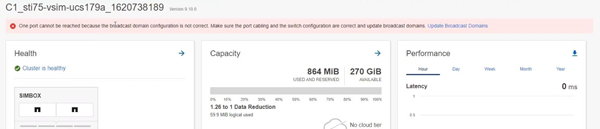
-
メッセージに記載されているように配線を修正します。
-
リンクをクリックして[Update Broadcast Domains]ダイアログを起動します。[ブロードキャストドメインの更新]ダイアログが開きます。
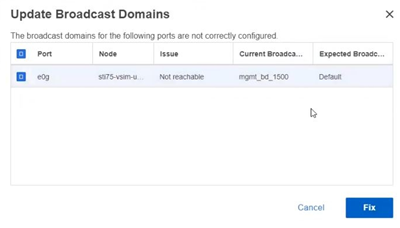 ダイアログ"]
ダイアログ"] -
ポートに関する情報(ノード、問題、現在のブロードキャストドメイン、想定されるブロードキャストドメインなど)を確認します。
-
修復するポートを選択し、 [* Fix] をクリックします。ポートは現在のブロードキャストドメインから想定されるブロードキャストドメインに移動されます。
新しいノードをクラスタに追加したあとにネットワーク配線の問題が検出されると、[Nodes]ページにメッセージが表示されます。
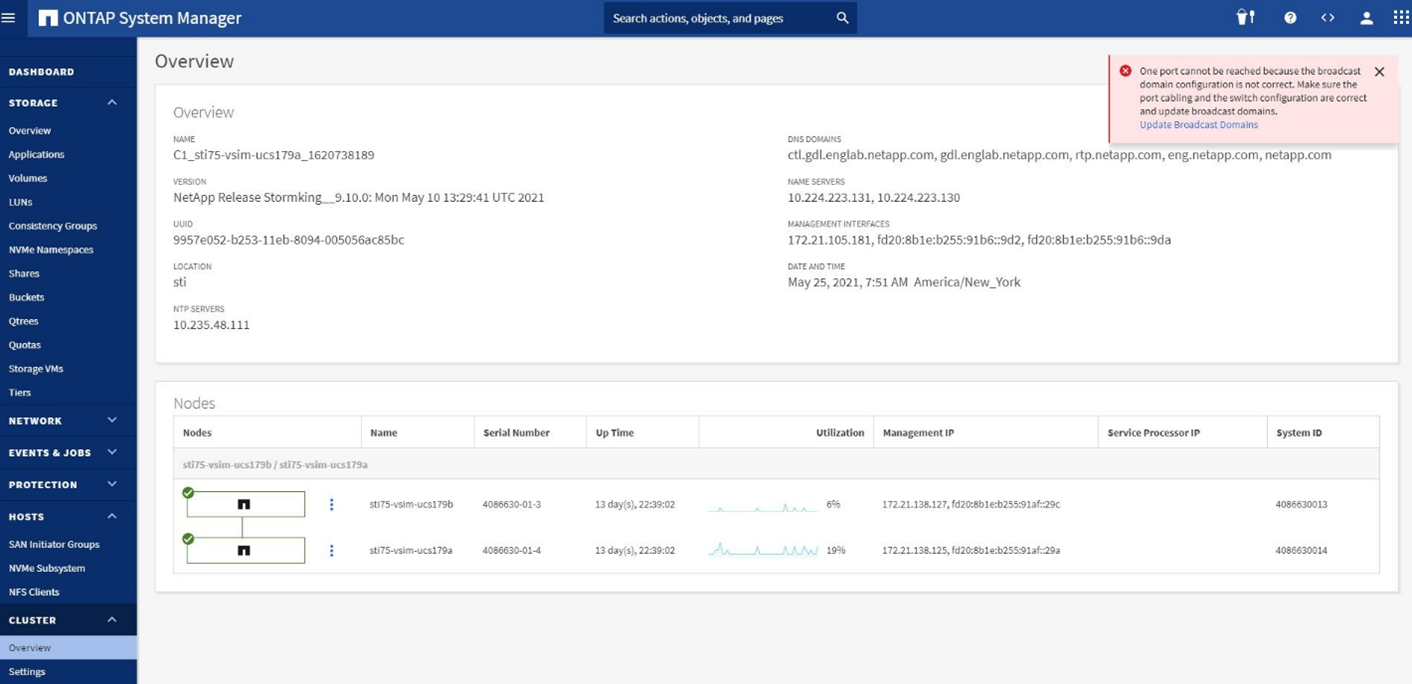
-
メッセージに記載されているように配線を修正します。
-
リンクをクリックして[Update Broadcast Domains]ダイアログを起動します。[ブロードキャストドメインの更新]ダイアログが開きます。
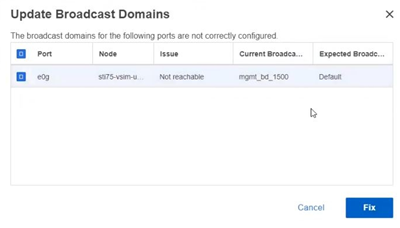 ダイアログ"]
ダイアログ"] -
ポートに関する情報(ノード、問題、現在のブロードキャストドメイン、想定されるブロードキャストドメインなど)を確認します。
-
修復するポートを選択し、 [* Fix] をクリックします。ポートは現在のブロードキャストドメインから想定されるブロードキャストドメインに移動されます。
このタスクを実行するには、クラスタ管理者である必要があります。
ONTAPで検出されたレイヤ2の到達可能性に基づいて、ポートのブロードキャストドメイン設定を自動的に修復するコマンドを使用できます。
-
スイッチの構成とケーブル接続を確認します。
-
ポートの到達可能性を確認します。
network port reachability show -detail -node -portコマンドの出力に到達可能性の結果が表示されます。
の詳細については
network port reachability show、を"ONTAPコマンド リファレンス"参照してください。 -
次のデシジョン ツリーと表を参照して、到達可能性の結果を理解し、次に実行する手順を確認します。
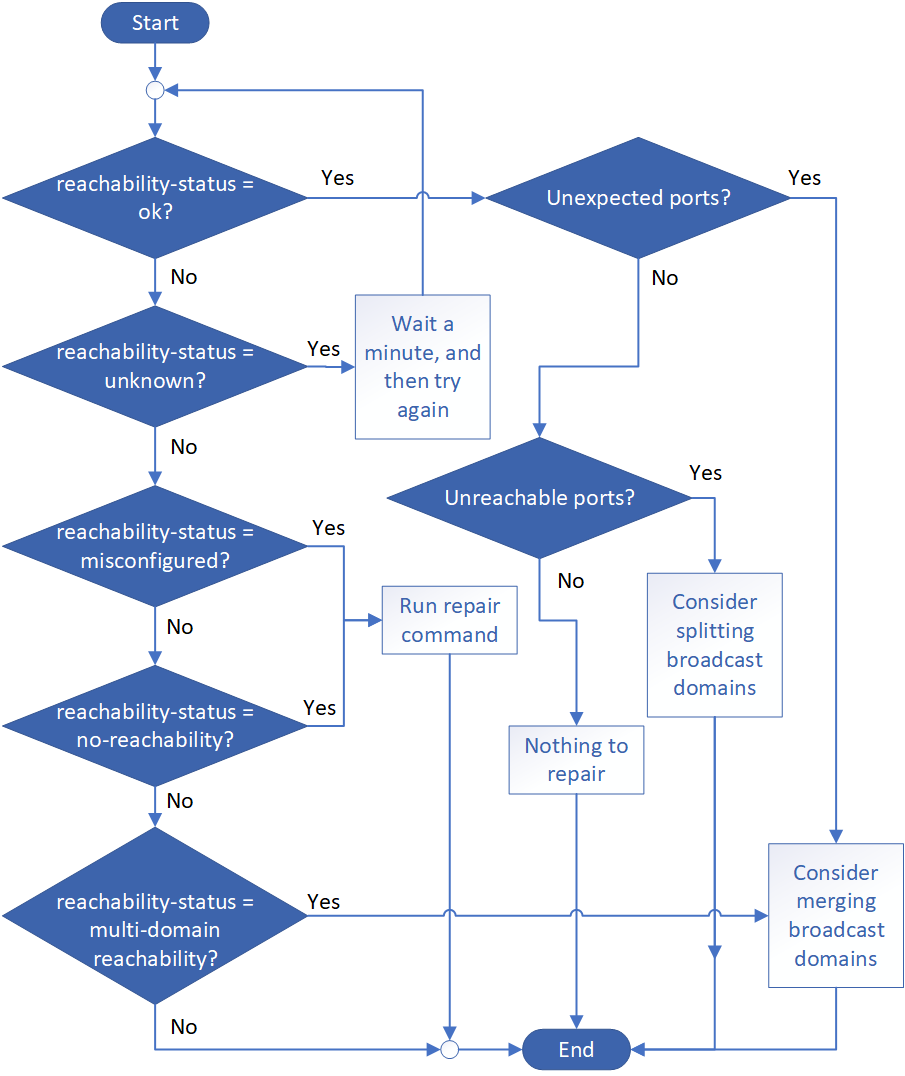
プレゼンスステータス |
説明 |
OK |
ポートに割り当てられているブロードキャストドメインにレイヤ 2 の到達可能性があります。到達可能性ステータスが「ok」で、「予期しないポート」がある場合は、1つ以上のブロードキャストドメインをマージすることを検討してください。詳細については、次の _unexpected ports_row を参照してください。 到達可能性ステータスが「ok」で、到達不能なポートがある場合は、1つ以上のブロードキャストドメインをスプリットすることを検討してください。詳細については、次の _Unreachable Ports_row を参照してください。 到達可能性ステータスが「ok」で、予期しないポートや到達不能なポートがない場合、設定は正しいです。 |
予期しないポートです |
ポートには、割り当てられたブロードキャストドメインにレイヤ 2 に到達できることがありますが、少なくとも 1 つの他のブロードキャストドメインにレイヤ 2 に到達できることもあります。 物理接続とスイッチの設定を調べて、ポートに割り当てられているブロードキャストドメインを1つ以上のブロードキャストドメインにマージする必要がないかどうかを確認します。 詳細については、を参照してください "ブロードキャストドメインのマージ"。 |
到達不能ポート |
1 つのブロードキャストドメインが 2 つの異なる到達可能性セットにパーティショニングされている場合は、ブロードキャストドメインをスプリットして ONTAP 構成を物理ネットワークトポロジと同期できます。 通常、到達不能なポートのリストには、物理的な設定とスイッチの設定に間違いがないことを確認したあとに、これらのポートを別のブロードキャストドメインに分割する必要があります。 詳細については、を参照してください "ブロードキャストドメインのスプリット"。 |
誤設定 - 到達可能性 |
ポートに割り当てられているブロードキャストドメインにレイヤ 2 に到達できるかどうかは関係ありませんが、ポートは別のブロードキャストドメインにレイヤ 2 に到達できるかどうかは関係ありません。 ポートの到達可能性を修復できます。次のコマンドを実行すると、到達可能なブロードキャストドメインにポートが割り当てられます。
|
到達不能 |
既存のどのブロードキャストドメインにもレイヤ 2 で接続できません。 ポートの到達可能性を修復できます。次のコマンドを実行すると、自動的にデフォルトIPspace内に作成された新しいブロードキャストドメインにポートが割り当てられます。
*注:*すべてのインターフェイスグループ(ifgrp)メンバーポートがレポートされた場合、 の詳細については |
multi-domain-reachable |
ポートには、割り当てられたブロードキャストドメインにレイヤ 2 に到達できることがありますが、少なくとも 1 つの他のブロードキャストドメインにレイヤ 2 に到達できることもあります。 物理接続とスイッチの設定を調べて、ポートに割り当てられているブロードキャストドメインを1つ以上のブロードキャストドメインにマージする必要がないかどうかを確認します。 詳細については、を参照してください "ブロードキャストドメインのマージ"。 |
不明 |
reachable-status が「 unknown 」の場合は、数分待ってからもう一度コマンドを実行してください。 |
ポートを修理したら、削除されたLIFとVLANがないか確認します。ポートがインターフェイスグループに属していた場合は、そのインターフェイスグループの状況についても理解しておく必要があります。
ポートが修復されて別のブロードキャスト ドメインに移されると、そのポートに設定されていたLIFには新しいホーム ポートが自動的に割り当てられます。このホーム ポートは、同じノード上の同じブロードキャスト ドメインから選択されます(可能な場合)。または別のノードからホーム ポートが選択されることもあります。適切なホーム ポートがない場合、ホーム ポートはクリアされます。
LIFのホーム ポートが別のノードに移された場合、またはクリアされた場合、そのLIFは「孤立状態」とみなされます。孤立状態のLIFは次のコマンドで確認できます。
displaced-interface show
孤立状態のLIFがある場合は、次のいずれかを行う必要があります。
-
孤立状態のLIFのホームをリストアする。
displaced-interface restore -
LIFのホームを手動で設定する。
network interface modify -home-port -home-nodeの詳細については
network interface modify、を"ONTAPコマンド リファレンス"参照してください。 -
現在設定されているLIFのホームに問題がなければ、「displaced-interface」テーブルからエントリを削除する。
displaced-interface delete
修復されたポートにVLANが設定されていた場合、それらのVLANは自動的に削除されますが、「削除」されたことも記録されます。削除されたVLANは次のとおりです。
displaced-vlans show
削除されたVLANがある場合は、次のいずれかを実行する必要があります。
-
VLANを別のポートにリストアします。
displaced-vlans restore -
「displaced-VLANs」テーブルからエントリを削除します。
displaced-vlans delete
修復されたポートがインターフェイスグループに属していた場合は、そのインターフェイスグループから削除されます。インターフェイスグループに割り当てられていた唯一のメンバーポートであった場合は、インターフェイスグループ自体が削除されます。


